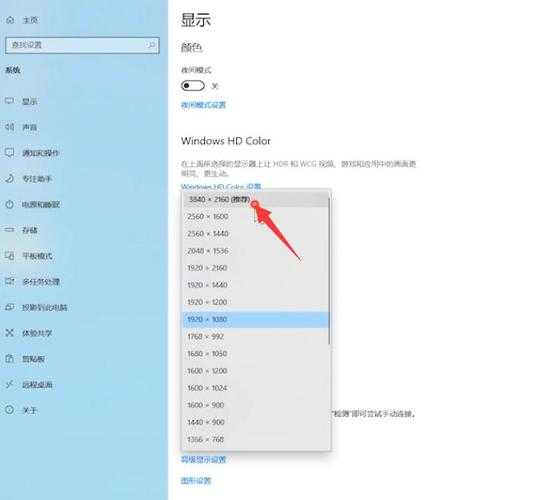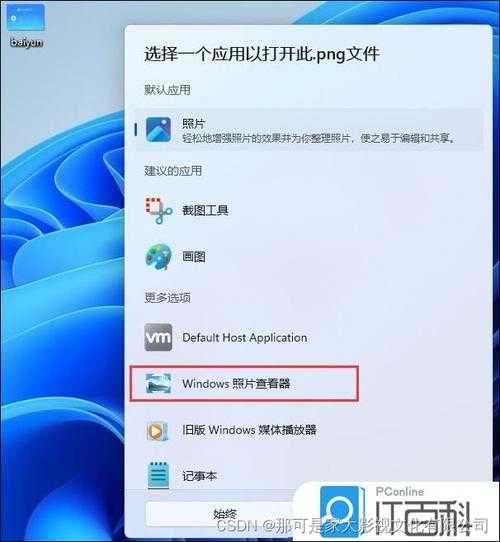震惊!原来这才是查看照片分辨率的正确姿势 -
如何查询windo10系统照片分辨率
-
职场人必学的图片处理技巧前言:为什么你需要关注照片分辨率?
前几天有个做设计的朋友找我吐槽,说客户发来的图片打印出来特别模糊,一看分辨率才72dpi,根本达不到印刷要求。其实这种问题在工作中很常见,特别是当你需要:
- 制作PPT演示文稿
- 上传产品图片到电商平台
- 打印照片或宣传材料
- 设计网页素材
这时候,
掌握如何查询windo10系统照片分辨率就显得尤为重要了。今天我就来分享几种实用方法,帮你快速搞定这个问题。
方法一:最简单快捷的右键查看法
基础操作步骤
这是最常用的
查询照片分辨率的方法,适合日常办公使用:
- 找到你要查看的图片文件
- 右键点击图片,选择"属性"
- 切换到"详细信息"选项卡
- 在属性列表中查找"尺寸"或"分辨率"
实际应用场景
记得上周我帮同事检查产品图片,就是用这个方法发现了问题。他们准备上传到官网的图片分辨率只有800×600,完全不符合网站要求。通过这个简单的
查询照片分辨率的操作,及时避免了尴尬。
方法二:使用Windows照片查看器
详细操作指南
如果你需要更直观地查看图片信息,可以试试这个方法:
- 双击打开图片,默认会用Windows照片查看器打开
- 右键点击图片,选择"文件信息"
- 在弹出的窗口中可以看到详细的分辨率数据
- 还能看到文件大小、格式等其他有用信息
使用技巧分享
这里有个小技巧:你可以把查看器窗口拖到合适大小,这样既能看图片效果,又能随时检查分辨率,特别适合需要批量处理图片的时候。
方法三:通过文件资源管理器查看
步骤分解
这个方法适合需要同时查看多张图片信息的情况:
| 步骤 | 操作 | 说明 |
|---|
| 1 | 打开图片所在文件夹 | 确保在文件资源管理器中 |
| 2 | 切换视图模式 | 建议使用"详细信息"视图 |
| 3 | 添加分辨率列 | 右键点击列标题,勾选"尺寸" |
| 4 | 批量查看 | 所有图片分辨率一目了然 |
效率提升技巧
通过这种
查询照片分辨率的方法,我可以快速筛选出符合要求的图片,大大提高了工作效率。特别是处理客户发来的大量图片时,这个方法真的超级实用。
方法四:使用画图工具查看详细信息
专业级操作
对于需要精确控制图片质量的专业用户,我推荐使用画图工具:
- 右键点击图片,选择"编辑"
- 图片会在画图工具中打开
- 点击左上角的"文件"菜单
- 选择"属性"查看详细信息
Windows系统的优势体现
这里就要夸夸Windows系统了,自带的画图工具虽然简单,但查看基本图片信息完全够用。而且不用安装额外软件,特别适合公司电脑有安装限制的环境。
方法五:使用Photoshop等专业软件
专业用户的选择
如果你是设计相关从业者,肯定对专业软件不陌生:
- 用Photoshop打开图片
- 按Ctrl+Alt+I查看图像大小
- 不仅能看到分辨率,还能调整尺寸
- 适合需要进一步编辑图片的用户
适用场景分析
这种
查询照片分辨率的专业方法虽然功能强大,但对普通用户来说可能有些大材小用。不过如果你是经常处理图片的职场人,学习一下还是很有必要的。
常见问题解答
分辨率多少才够用?
根据我的经验,不同用途对分辨率的要求也不同:
| 用途 | 推荐分辨率 | 说明 |
|---|
| 网页显示 | 72-150 dpi | 清晰度足够,加载速度快 |
| 办公文档 | 150-200 dpi | 保证打印质量 |
| 印刷品 | 300 dpi以上 | 专业印刷要求 |
分辨率太低怎么办?
如果发现图片分辨率不够,可以:
- 联系对方重新提供高清原图
- 使用专业软件适当提升分辨率
- 调整图片使用场景(如改做缩略图)
实用技巧分享
批量处理图片的技巧
工作中经常需要批量检查图片分辨率,我有个高效的方法:
- 使用文件资源管理器的搜索功能
- 输入"尺寸:>1920x1080"这样的条件
- 快速筛选出高清图片
- 大大提升工作效率
避免的常见错误
很多人在
查询照片分辨率时容易犯这些错误:
- 只看文件大小,忽略实际分辨率
- 没有考虑图片的最终使用场景
- 忽略不同设备显示效果的差异
总结与建议
通过今天的分享,相信你已经掌握了
如何查询windo10系统照片分辨率的多种方法。在实际工作中,我建议:
- 根据使用场景选择合适的方法
- 养成检查图片分辨率的习惯
- 建立自己的图片质量标准
- 定期整理和优化图片资源
记住,好的工作习惯往往体现在这些细节处理上。希望今天的分享对你有帮助,如果还有其他问题,欢迎在评论区留言讨论!
最后的小贴士:下次接收客户或同事发来的图片时,记得先检查一下分辨率,避免后续工作的麻烦。毕竟,预防总比补救要轻松得多!